Создание диска восстановления Windows 7 на флешке
Категория: Статьи, Автор: Алексей, Дата публикации: 2016.04.13
Штатное средство восстановления системы в Windows 7, позволяет создавать диск восстановления исключительно на CD/DVD дисководах. Болванки давно уже вышли из моды и пользоваться ими не совсем удобно, поэтому я решил поделиться с вами каким образом создать диск восстановления на usb носителе, проще говоря на флешке.
Что нам понадобится?
1. CD/DVD диск (болванка)
2. Флешка
3. Две программы: UltraIso, и Daemon Tools.
Зачем нужен диск восстановления?
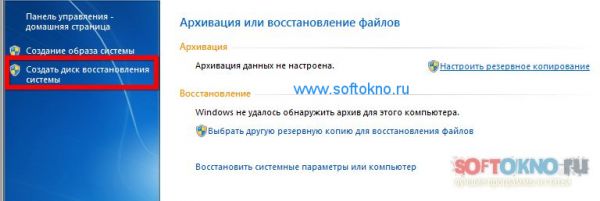
Либо создаём новую задачу "recdisc" в приложение "Создать новую задачу". Для этого откроем диспетчер задач, в меню "Файл" выбираем "Новая задача (Выполнить)", и в новом окошке вводим название приложения "recdisc".
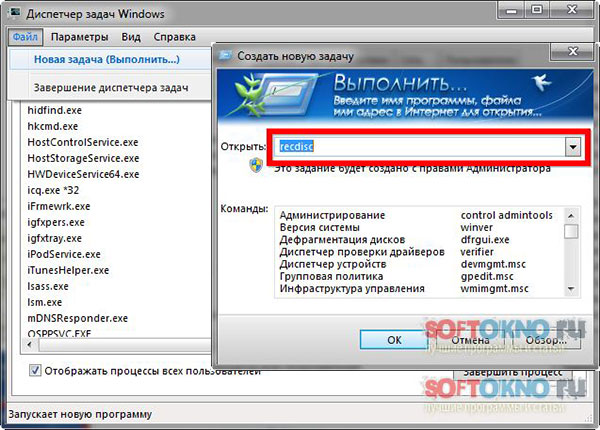
На экране загрузится приложение "Создать диск восстановления".

Вставляем в дисковод пустую болванку, и нажимаем кнопку создать диск.

После создания диска восстановления Windows 7 вы получите уведомление такого вида.
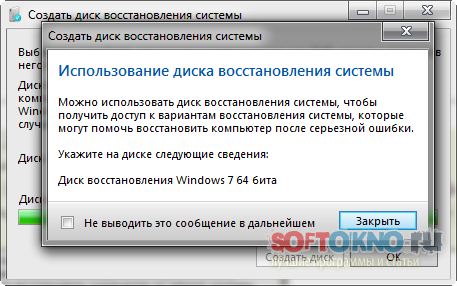
Если флешка не нужна, на этом можно и закончить, так как файлы для восстановления системы уже есть на CD/DVD болванке.
1. Запускаем приложение Daemon Tools.
2. Переходим в раздел "Новый образ". Выбираем путь сохранения iso образа и прописываем название, например "windows7_recovery.iso". Нажимаем кнопку старт.
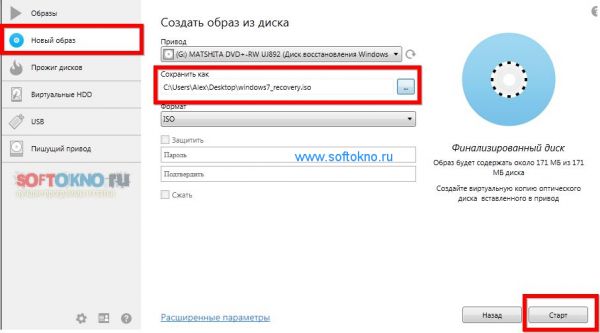
Ждём пока что программа создаст iso образ.
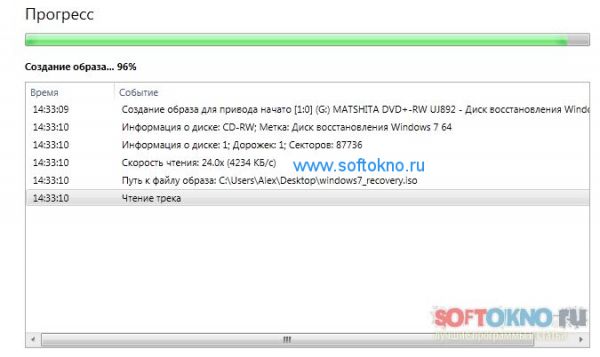
Как только программа создаст образ диска, вы получите уведомление, и вот такую картинку.

Поэтому в создание загрузочной флешки мне помогла программа UltraIso.
1. Запускаем приложение UltraIso, заходим в меню Файл->Открыть, на диске открываем iso образ windows 7.
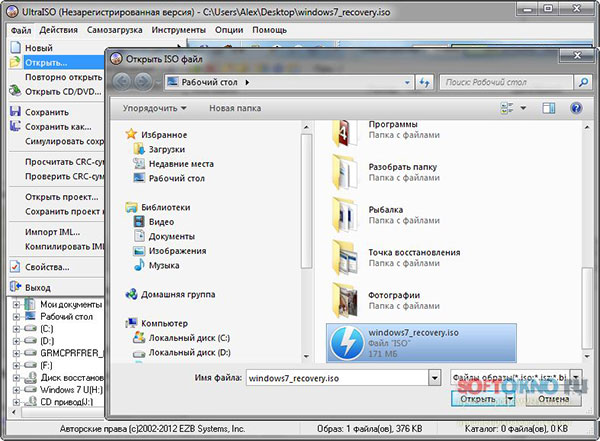
2. Заходим в меню "Самозагрузка", и выбираем пункт меню как на картинке "Записать образ жёсткого диска".
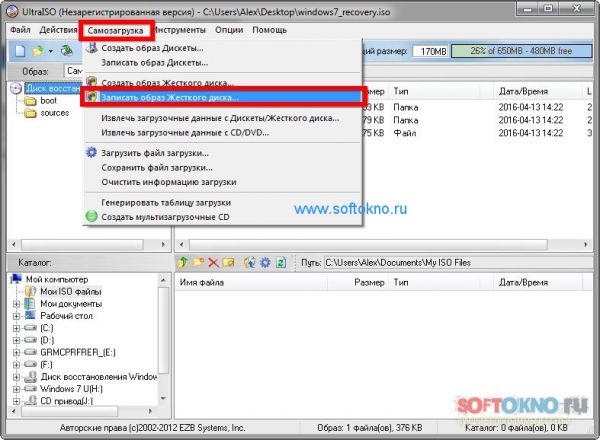
В открывшемся окне выбираем флешку для записи, и жмём кнопку записать!
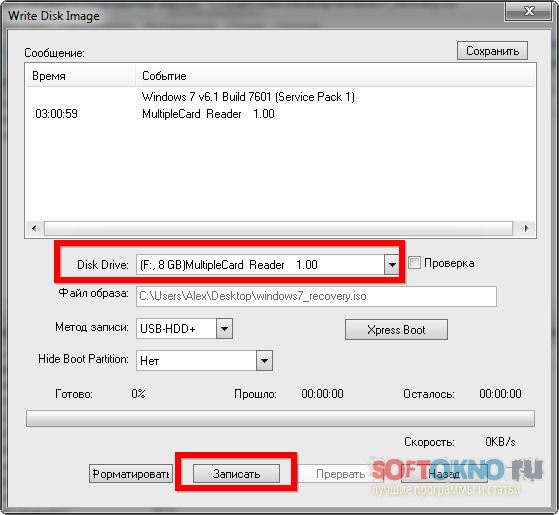
Для проверки загрузочного носителя, перезагружаем компьютер и выполняем загрузку с флешки.

Ну вот и всё, загрузочный диск восстановления Windows 7 создан. Не хочешь создавать, скачай бесплатно.Удачи.
Что нам понадобится?
1. CD/DVD диск (болванка)
2. Флешка
3. Две программы: UltraIso, и Daemon Tools.
Зачем нужен диск восстановления?
- Восстановить систему из iso образа системы.
- Восстановиться начальную загрузку Windows.
- Откатить систему до последней рабочей конфигурации.
Создаём диск восстановления на болванке.
1. Заходим в меню Пуск->Мои программы->Обслуживание-> Архивация и восстановление.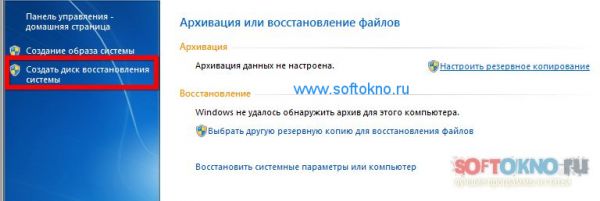
Либо создаём новую задачу "recdisc" в приложение "Создать новую задачу". Для этого откроем диспетчер задач, в меню "Файл" выбираем "Новая задача (Выполнить)", и в новом окошке вводим название приложения "recdisc".
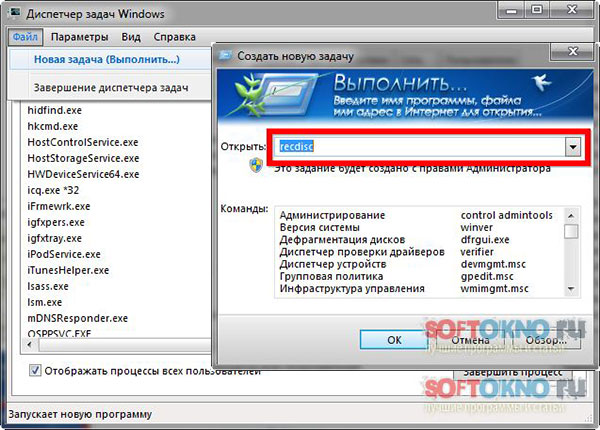
На экране загрузится приложение "Создать диск восстановления".

Вставляем в дисковод пустую болванку, и нажимаем кнопку создать диск.

После создания диска восстановления Windows 7 вы получите уведомление такого вида.
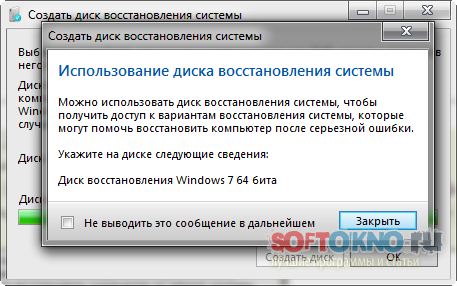
Если флешка не нужна, на этом можно и закончить, так как файлы для восстановления системы уже есть на CD/DVD болванке.
Создаём iso образ диска восстановления.
Для решения данной задачи можно воспользоваться множеством программ, например ImgBurn, или Daemon Tools, сделаем это с помощью Daemon.1. Запускаем приложение Daemon Tools.
2. Переходим в раздел "Новый образ". Выбираем путь сохранения iso образа и прописываем название, например "windows7_recovery.iso". Нажимаем кнопку старт.
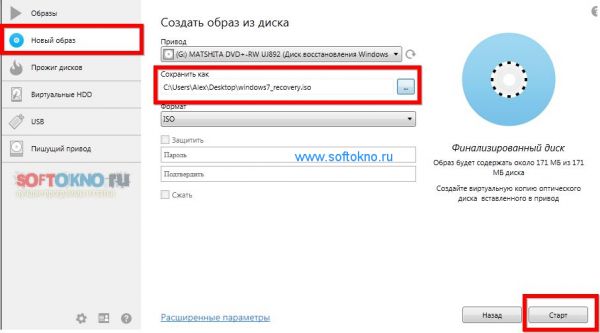
Ждём пока что программа создаст iso образ.
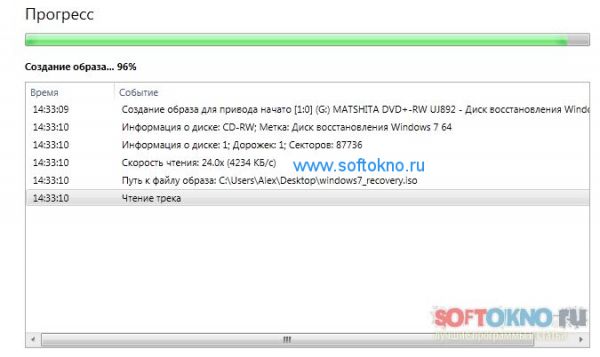
Как только программа создаст образ диска, вы получите уведомление, и вот такую картинку.

Пишем iso образ восстановления windows 7 на флешку.
Я уже неоднократно писал в своих статьях как сделать загрузочную флешку, в последней статье на эту тему я создавал загрузочную флешку с помощью программы Windows 7 USB DVD Download Tool , но данная мини утилита отказывается воспринимать iSO файл, созданный в Daemon Tools.Поэтому в создание загрузочной флешки мне помогла программа UltraIso.
1. Запускаем приложение UltraIso, заходим в меню Файл->Открыть, на диске открываем iso образ windows 7.
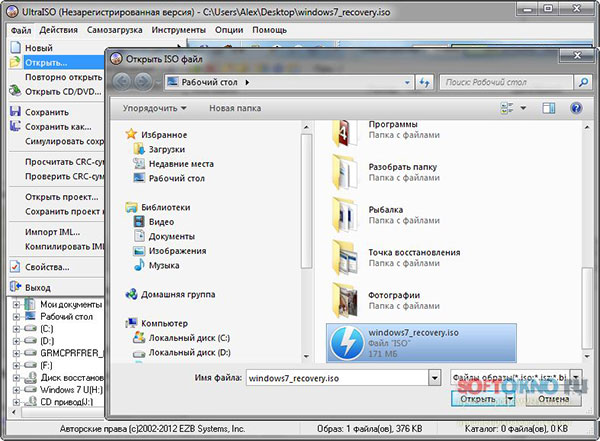
2. Заходим в меню "Самозагрузка", и выбираем пункт меню как на картинке "Записать образ жёсткого диска".
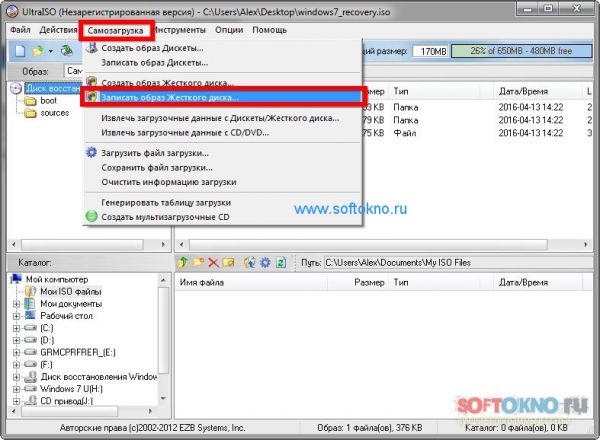
В открывшемся окне выбираем флешку для записи, и жмём кнопку записать!
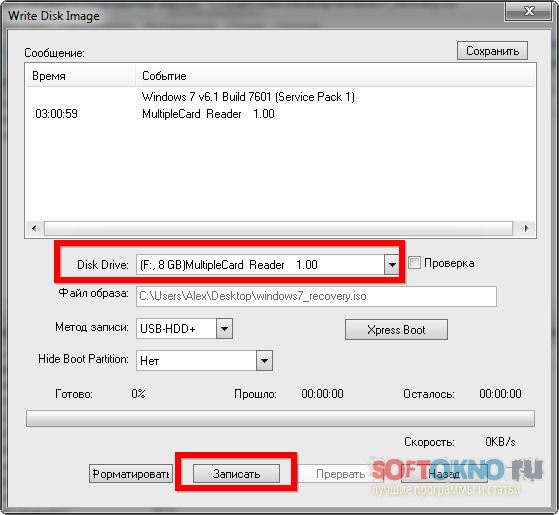
Для проверки загрузочного носителя, перезагружаем компьютер и выполняем загрузку с флешки.

Ну вот и всё, загрузочный диск восстановления Windows 7 создан. Не хочешь создавать, скачай бесплатно.Удачи.
Видеоурок
Скачать
newcomer007
это любой дурак знает. А как создать флешку, если у тебя нет дисковода? Практически все современные компьютеры уже не имеют дисковод
Есть вопросы? Оставьте комментарий







Андрей
При отсутствии CD/DVD-ROM статья бесполезна.